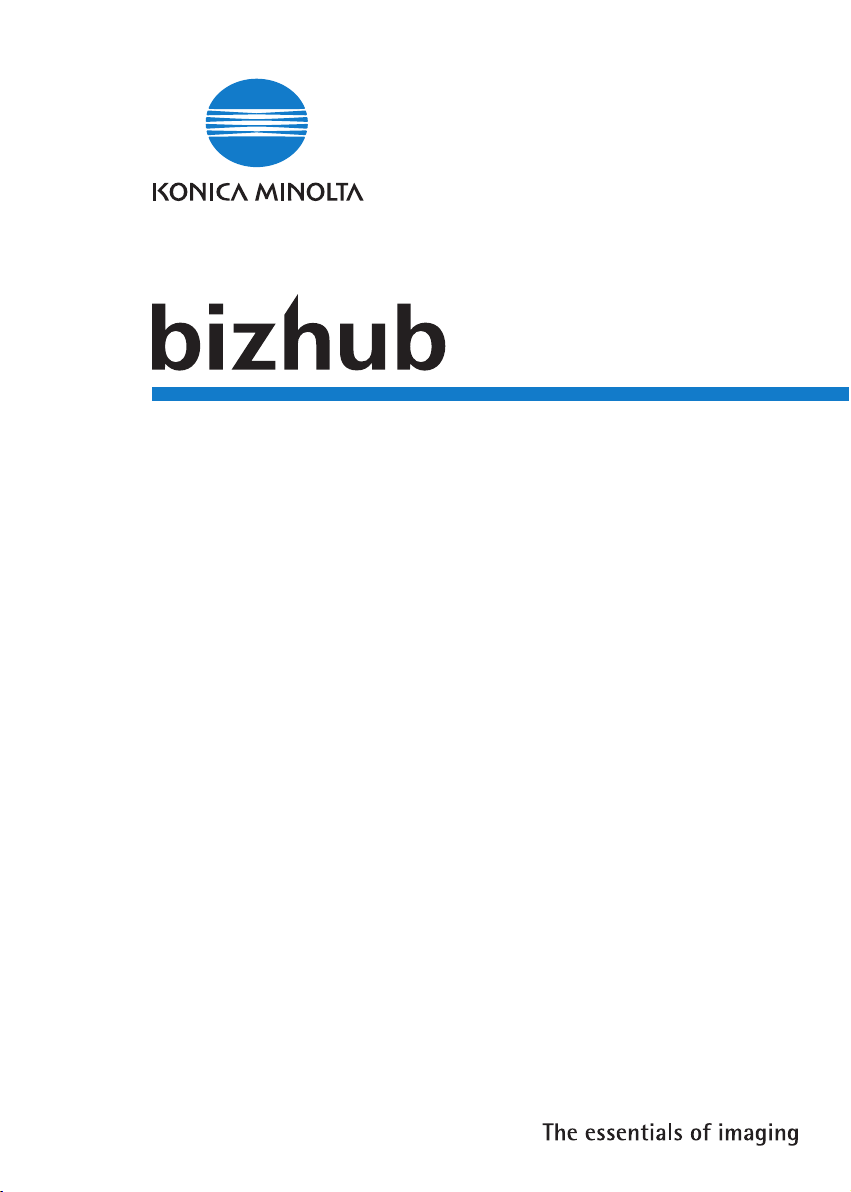
161
Uživateská pøíruèka
PCL-controller
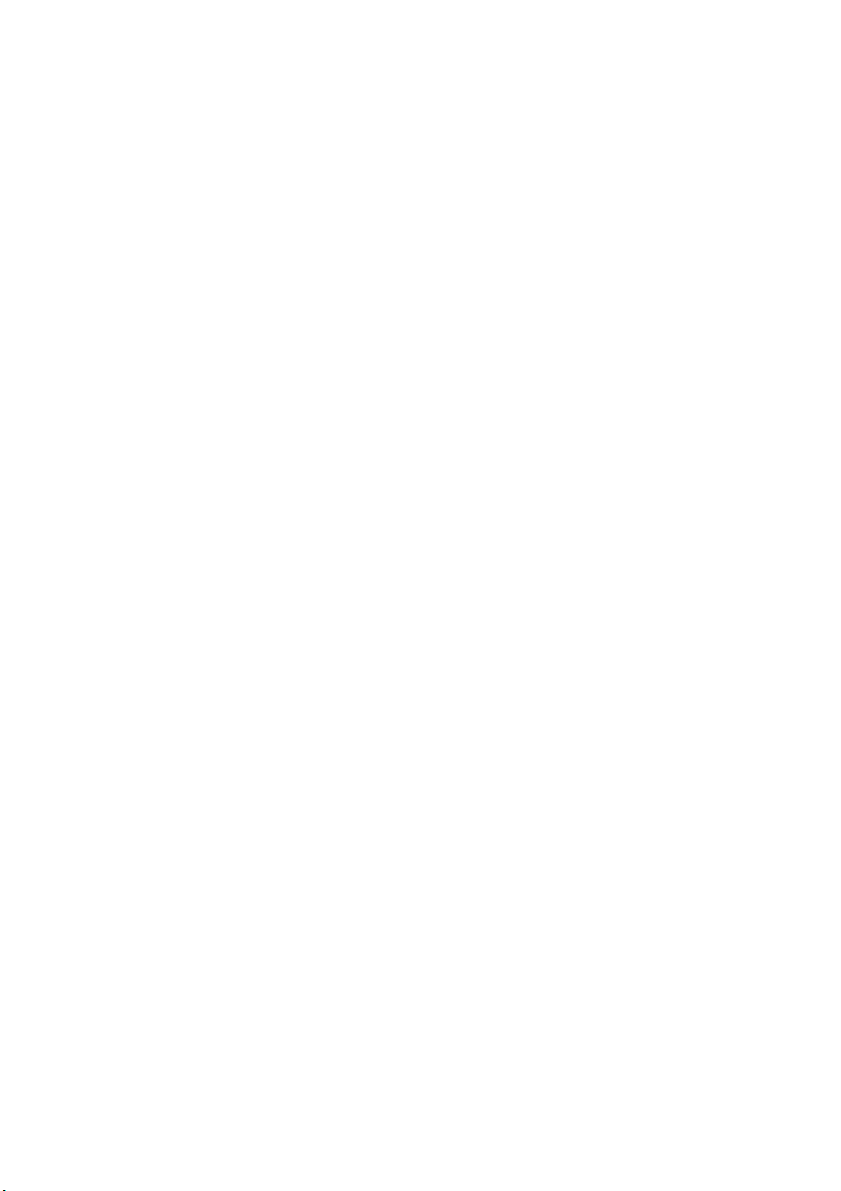
.

x
Obsah


Obsah
1Vítejte
1.1 Ochranné známky ............................................................................. 1-4
2Příprava
2.1 Požadavky na systém ....................................................................... 2-3
3 Připojení k počítači
3.1 Typy připojení .................................................................................... 3-3
Připojení k paralelnímu portu ......................................................... 3-3
Připojení k portu USB .................................................................... 3-3
3.2 Připojení k paralelnímu portu .......................................................... 3-4
Připojení stroje k paralelnímu portu počítače ................................ 3-4
3.3 Připojení k portu USB ....................................................................... 3-5
4 Instalace tiskového ovladače
4.1 Přehled instalace tiskového ovladače ............................................ 4-4
Instalace pomocí Plug and Play ..................................................... 4-4
Instalace pomocí Průvodce přidáním tiskárny ............................... 4-4
4.2 Instalace ovladače TWAIN/tiskového ovladače pomocí
“Plug and Play” ................................................................................. 4-5
Instalace ovladače TWAIN/tiskového ovladače pomocí
“Plug and Play” ve Windows XP/Server 2003 ............................... 4-5
Instalace ovladače TWAIN/tiskového ovladače pomocí
“Plug and Play” ve Windows 2000 ................................................ 4-6
Instalace ovladače TWAIN/tiskového ovladače pomocí
“Plug and Play” ve Windows Me/98 SE ......................................... 4-7
Přeinstalace tiskového ovladače pomocí Plug and Play ............... 4-8
4.3 Instalace tiskového ovladače pomocí
“Průvodce přidáním tiskárny” ......................................................... 4-9
Instalace tiskového ovladače pomocí “Průvodce
přidáním tiskárny” ve Windows XP/Server 2003 ........................... 4-9
Instalace tiskového ovladače pomocí “Průvodce
přidáním tiskárny” ve Windows 2000/NT 4.0 ............................... 4-10
Instalace tiskového ovladače pomocí “Průvodce
přidáním tiskárny” ve Windows Me/98 SE/98 .............................. 4-11
bizhub 161 x-3

Přeinstalace tiskového ovladače pomocí Průvodce
přidáním tiskárny ..........................................................................4-12
5Nastavení ovladače tiskárny
5.1 Zobrazení vlastností ovladače tiskárny pro vytváření
jednotných nastavení ........................................................................5-3
Zobrazení nastavení ve Windows XP/Server 2003 .........................5-3
Zobrazení nastavení ve Windows 2000/NT 4.0/Me/98SE/98 .........5-4
5.2 Společná nastavení ...........................................................................5-5
OK ...................................................................................................5-5
Storno .............................................................................................5-5
Použít ..............................................................................................5-5
Nápověda ........................................................................................5-5
Seznam rychlých nastavení ............................................................5-6
Uložit ...............................................................................................5-6
Smazat ............................................................................................5-6
Vzhled stránky/Vzhled tisku (obrázek tiskárny) ...............................5-7
5.3 Záložka “Nastavení” ..........................................................................5-8
5.3.1 N-v-1 ...............................................................................................5-9
Seznam N-v- ...................................................................................5-9
Ohraničení .......................................................................................5-9
Styl N-v-1 ......................................................................................5-10
5.3.2 Vodotisk ........................................................................................5-11
Seznam Vodotisk ..........................................................................5-11
Pouze 1. strana .............................................................................5-11
Upravit vodotisk ............................................................................5-11
Jak upravit vodotisk ......................................................................5-12
5.3.3 Zdroj papíru ..................................................................................5-13
Seznam zdrojů papíru ...................................................................5-13
5.3.4 Typ média .....................................................................................5-13
Seznam typů médií .......................................................................5-13
5.4 Záložka “Papír” ................................................................................5-14
5.4.1 Originální velikost dokumentu .......................................................5-15
Seznam Originální velikost dokumentu .........................................5-15
Úprava nastavení ..........................................................................5-15
5.4.2 Výstupní formát papíru ..................................................................5-17
Zvětšit na papír .............................................................................5-17
Seznam Výstupní formát papíru ....................................................5-17
Měřítko ..........................................................................................5-18
5.4.3 Kopie .............................................................................................5-18
x-4 bizhub 161
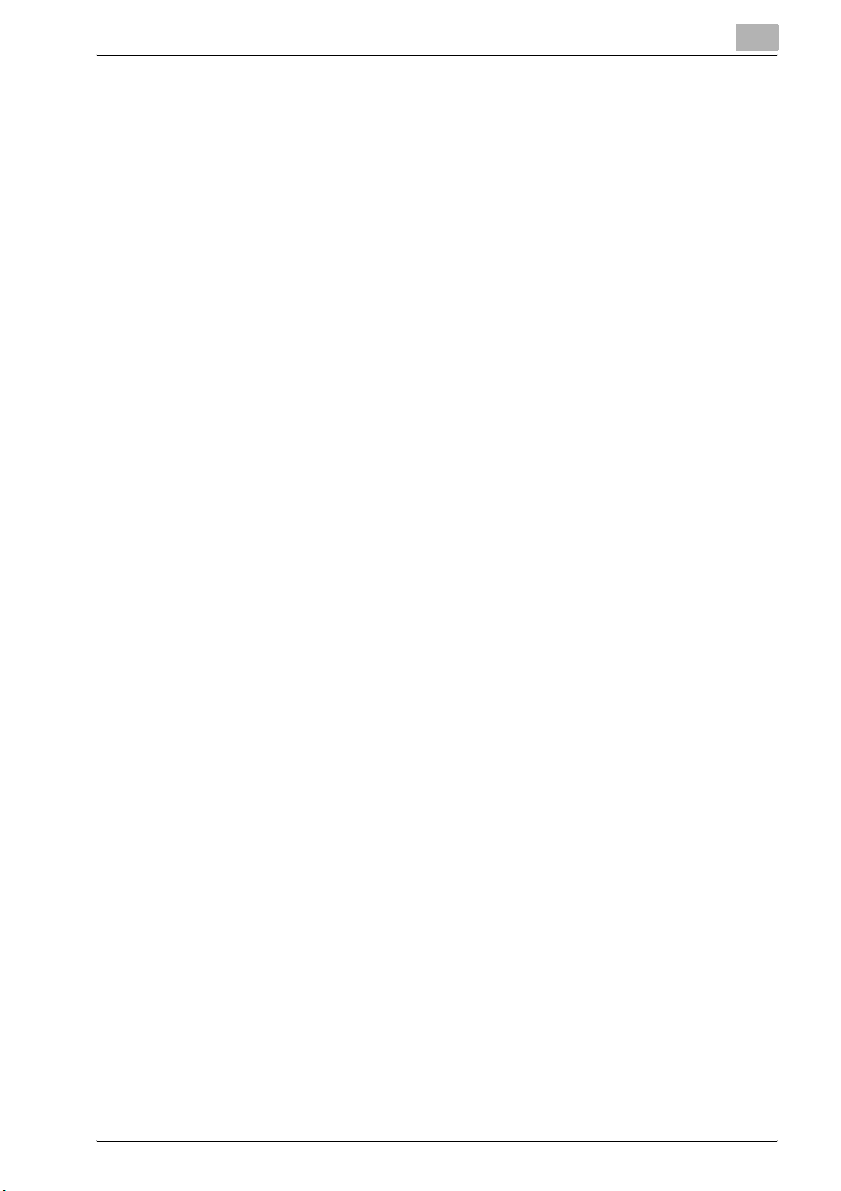
5.4.4 Kompletovat ................................................................................. 5-18
5.4.5 Orientace ...................................................................................... 5-18
Otočeně ........................................................................................ 5-18
5.5 Záložka “Kvalita” ............................................................................ 5-19
5.5.1 Seřízení ......................................................................................... 5-19
Kontrast ........................................................................................ 5-19
Jas ................................................................................................ 5-19
5.5.2 Rozlišení ....................................................................................... 5-20
5.5.3 Úspora toneru .............................................................................. 5-20
5.5.4 Režim převodu ............................................................................. 5-20
5.5.5 Nastavení písma ........................................................................... 5-20
5.6 Záložka “Volitelné” ......................................................................... 5-21
5.6.1 Volitelné ........................................................................................ 5-21
Instalovatelné příslušenství .......................................................... 5-21
Přidat ............................................................................................ 5-21
Odebrat ........................................................................................ 5-21
Instalované příslušenství .............................................................. 5-21
5.7 Záložka “O aplikaci” ....................................................................... 5-22
6 Práce s ovládacím panelem
6.1 Činnosti tiskárny ............................................................................... 6-3
Obecný návod ................................................................................ 6-4
Indikátor [Tiskárna] ......................................................................... 6-5
Spuštění tiskové operace ............................................................... 6-5
Zrušení tiskové úlohy ..................................................................... 6-6
Použití ručního podavače ............................................................... 6-8
Režim úspory energie .................................................................... 6-9
Zpráva tiskárny ............................................................................... 6-9
7 Použití PageScope Web Connection
7.1 Použití PageScope Web Connection .............................................. 7-3
7.2 Co je to PageScope Web Connection? .......................................... 7-3
7.3 Požadavky na systém ....................................................................... 7-5
7.4 Přístup k PageScope Web Connection .......................................... 7-6
Jak přistupovat k PageScope Web Connection ............................ 7-6
7.5 Použití PageScope Web Connection .............................................. 7-7
7.6 Uspořádání zobrazení ...................................................................... 7-7
bizhub 161 x-5
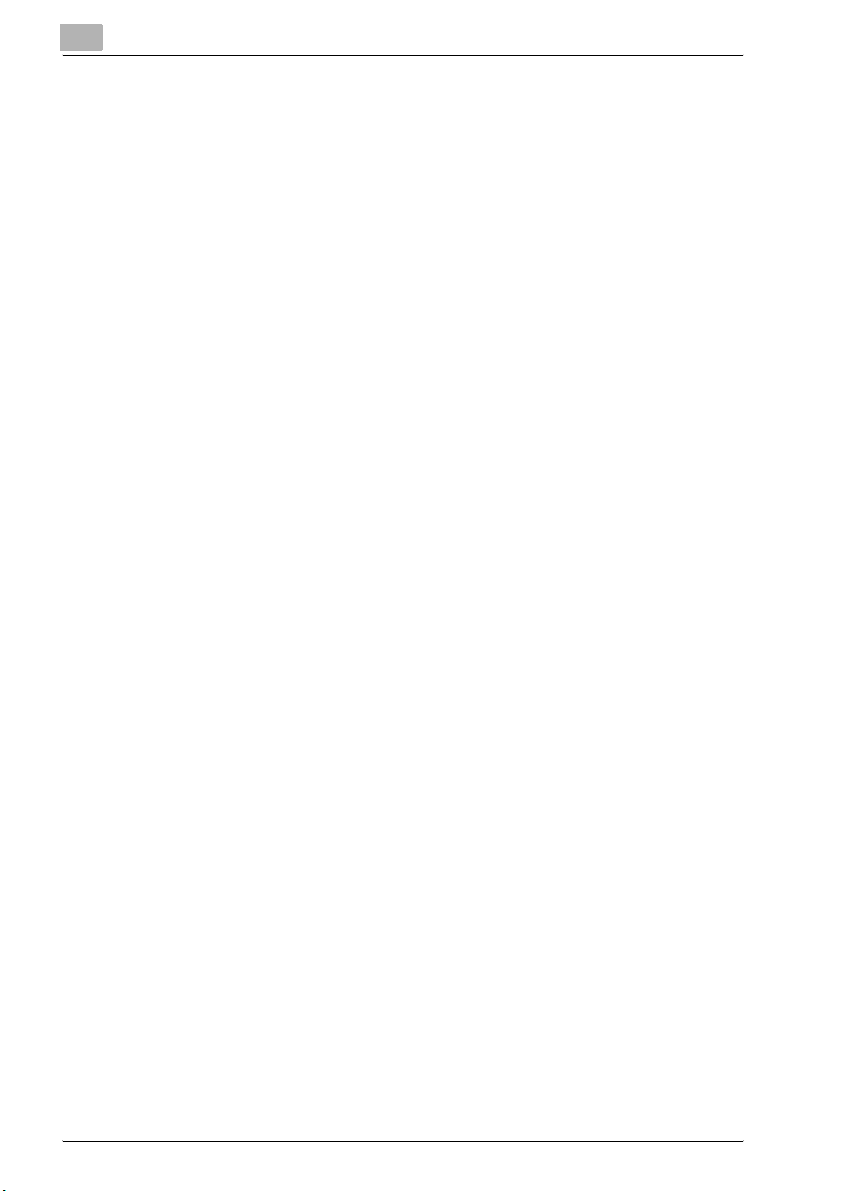
7.7 Přihlášení se jako správce ................................................................7-9
Přihlášení se do režimu správce .....................................................7-9
7.8 Kontrola a mazání tiskových úloh ..................................................7-10
Kontrola tiskové úlohy ..................................................................7-10
Smazání tiskové úlohy ..................................................................7-11
7.9 Zavádění souborů ............................................................................7-12
Jak zavádět soubory .....................................................................7-12
7.10 Kontrola a změna nastavení tiskárny ............................................7-13
Kontrola nastavení tiskárny ...........................................................7-13
Změna nastavení tiskárny .............................................................7-15
7.11 Tisk zkušební stránky .....................................................................7-16
Jak vytisknout zkušební stránku ...................................................7-16
7.12 Zobrazení seznamu písem PCL .....................................................7-17
7.13 Nulování karty síťového rozhraní a tiskového řadiče ...................7-18
Jak nulovat kartu síťového rozhraní a tiskový řadič ......................7-18
7.14 Inicializace karty síťového rozhraní a tiskového řadiče ..............7-19
Jak inicializovat kartu síťového rozhraní a tiskový řadič ...............7-19
8 Odstraňování závad
8.1 Kontrola hlášení .................................................................................8-3
Jak zkontrolovat hlášení .................................................................8-3
8.2 Hlavní hlášení .....................................................................................8-4
8.3 Chyby a tisková data .........................................................................8-5
Chyba “ZAVADA STROJE” .............................................................8-5
Přechodné chyby ............................................................................8-5
9 Technické údaje
x-6 bizhub 161
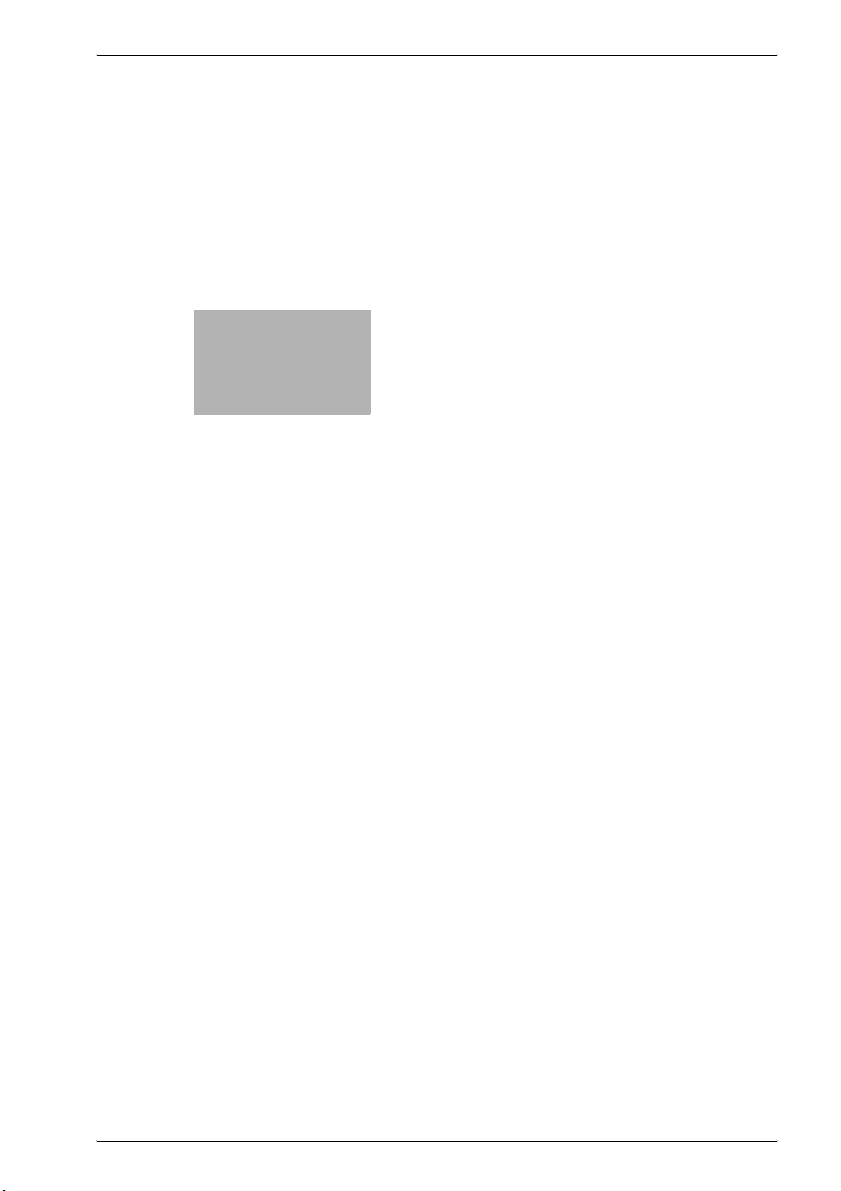
1
Vítejte
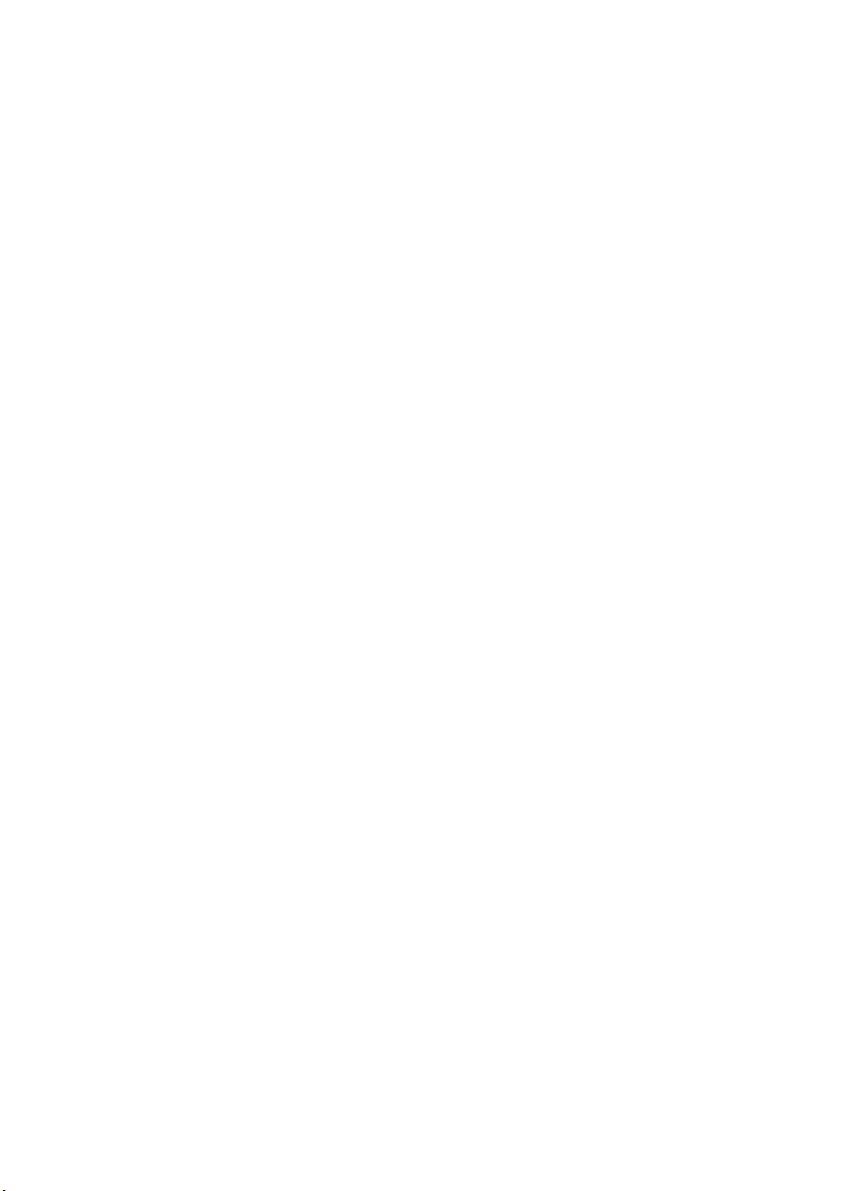
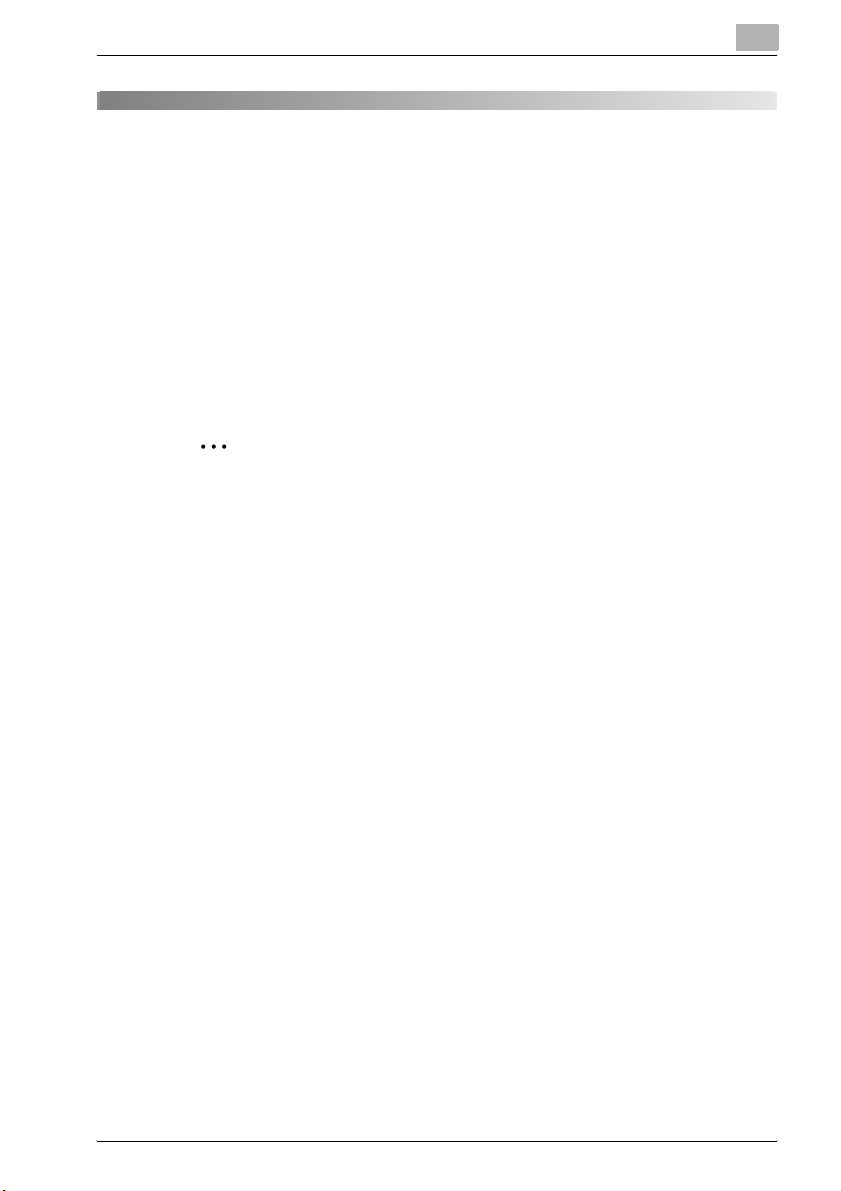
Vítejte
1Vítejte
V této příručce naleznete informace o nastavení a použití stroje jako PCL
tiskárny.
Než začnete tyto funkce používat, nejprve si pozorně přečtěte příslušné
pokyny.
Pokyny k použití samotného stroje a všeobecné bezpečnostní informace
naleznete v návodu k použití stroje.
Návod k použití a přiložený CD-ROM uložte na bezpečném místě pro
budoucí použití.
2
Poznámka
Žádná část této příručky nesmí být bez předchozího svolení kopírována
či reprodukována jako celek nebo v jednotlivých částech.
Obsah příručky podléhá změnám bez předchozího upozornění.
Žádná část příručky nesmí být reprodukována nebo pozměňována bez
předchozího svolení.
1
Zobrazení displejů uvedená v příručce se mohou od skutečných
zobrazení lišit.
bizhub 161 1-3

1
1.1 Ochranné známky
KONICA MINOLTA a emblém KONICA MINOLTA jsou obchodními značkami
nebo registrovanými obchodními značkami KONICA MINOLTA HOLDINGS,
INC.
PageScope je ochrannou známkou KONICA MINOLTA BUSINESS
TECHNOLOGIES, INC.
Ethernet registrovanou ochrannou známkou Xerox Corporation.
PCL je registrovanou ochrannou známkou Hewlett-Packard Company.
Microsoft, Windows a Windows NT jsou registrovanými obchodními
známkami Microsoft Corporation.
Netscape Communications, logo Netscape Communications, Netscape
Navigator, Netscape Communicator a Netscape jsou ochrannými známkami
Netscape Communications Corporation.
Názvy všech ostatních výrobků jsou ochrannými známkami nebo
registrovanými ochrannými známkami příslušných vlastníků.
Copyright © 2005 KONICA MINOLTA BUSINESS TECHNOLOGIES, INC.
Veškerá práva vyhrazena.
Vítejte
1-4 bizhub 161
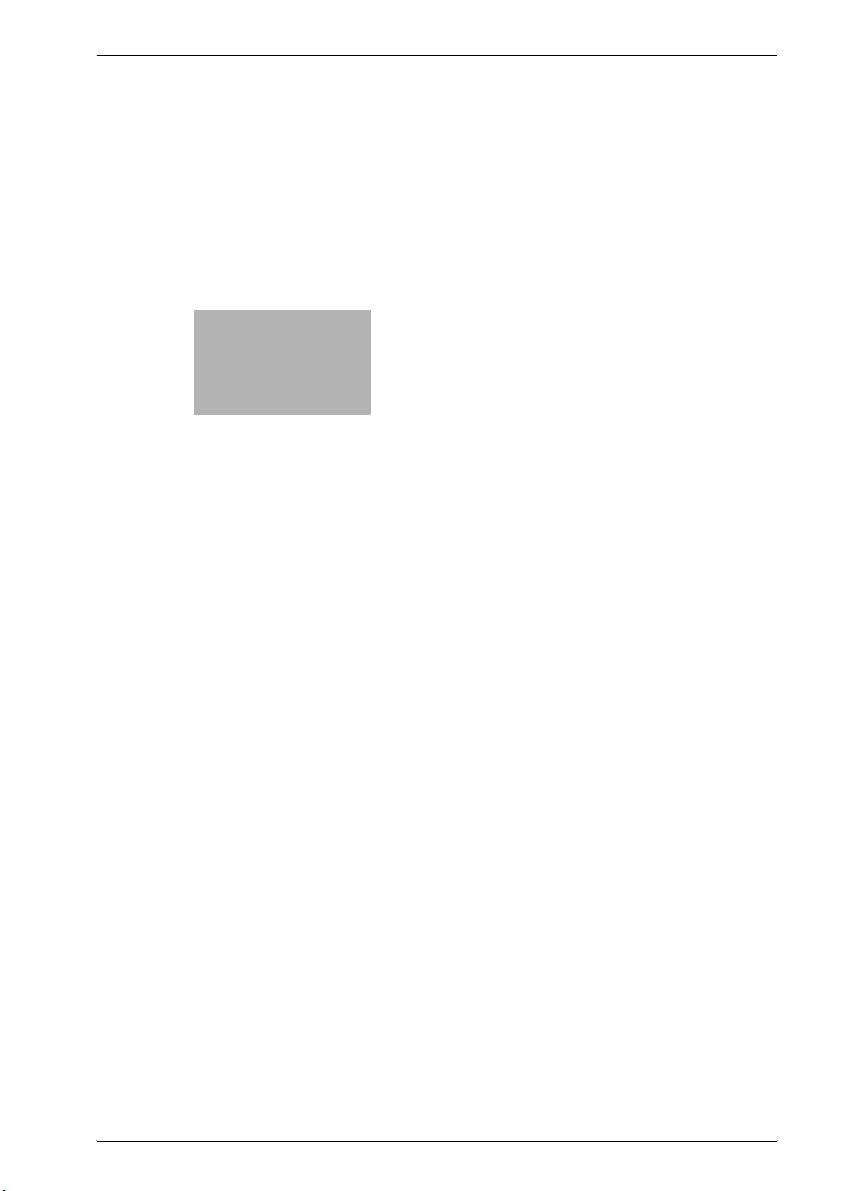
2
Příprava

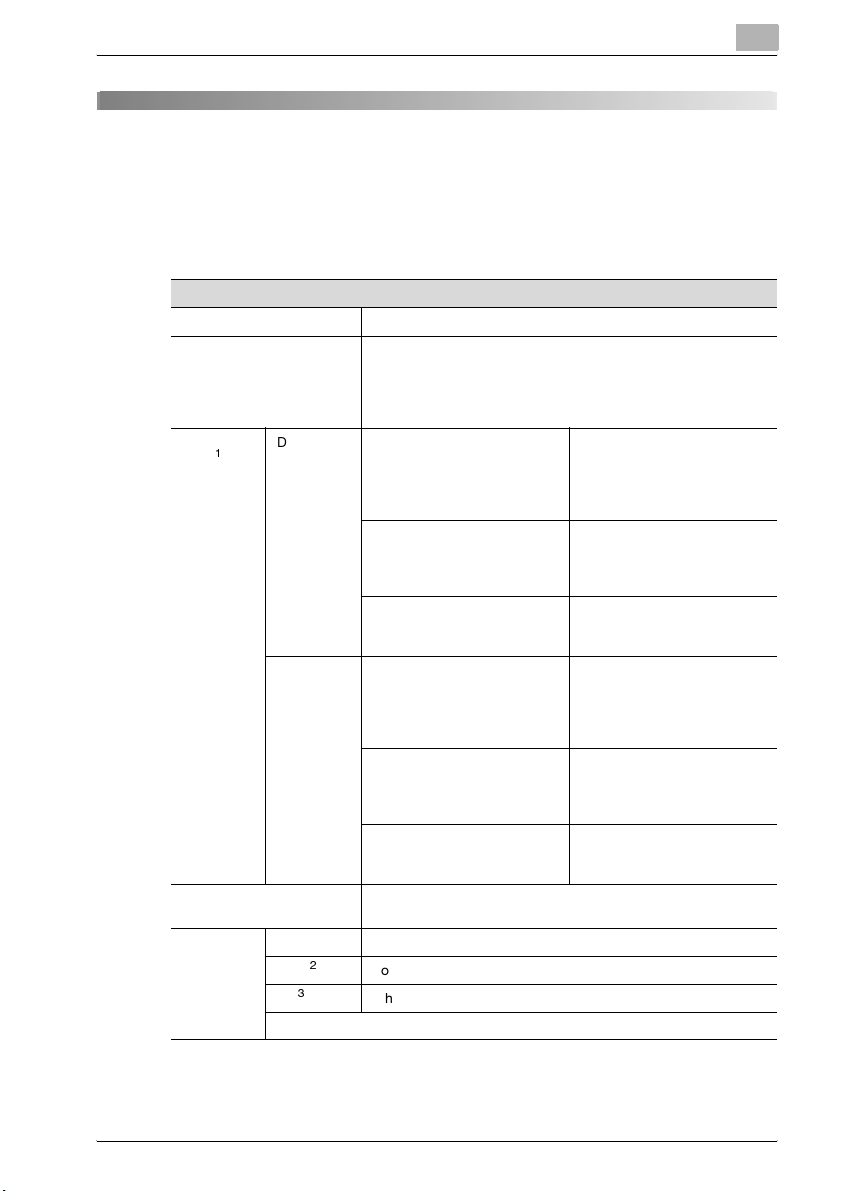
Příprava
2 Příprava
2.1 Požadavky na systém
Pro použití tiskového ovladače je vyžadováno následující prostředí.
Požadavky na systém
Procesor Intel Pentium 200 MHz
Operační systémy Windows Server 2003/Windows XP (SP2 nebo novější)/Windows
Point &
1
Print*
RAM 128 MB (Windows XP/Server 2003),
V/V rozhraní Paralelní IEEE 1284 (kompatibilní režim, režim ECP, režim Nibble)
Doména Server:
Pracovní
skupina
2
USB*
3
Síť*
Jednotka CD-ROM
2000 (SP4 nebo novější)/Windows NT 4.0 (SP6a nebo novější)/
Windows Me/Windows 98 SE/Windows 98/Windows Terminal
Server (Windows NT 4.0 Terminal Server Edition/Windows 2000
Server/Windows Server 2003)
Windows Server 2003
Server:
Windows 2000 Server
Server:
Windows NT 4.0 Server
Server:
Windows XP
Server:
Windows 2000 Professional
Server:
Windows NT 4.0 Workstation
64 MB (Windows 2000/NT 4.0/Me/98 SE/98)
Port Revision 1.1
Ethernet 10Base-T/100Base-TX (TCP/IP, IPX/SPX)
Klient:
Windows XP,
Windows 2000 Professional,
Windows NT 4.0 Workstation,
Windows 98 SE, Windows Me
Klient:
Windows 2000 Professional,
Windows NT 4.0 Workstation,
Windows 98 SE, Windows Me
Klient:
Windows NT 4.0 Workstation,
Windows 98 SE, Windows Me
Klient:
Windows XP,
Windows 2000 Professional,
Windows NT 4.0 Workstation,
Windows 98 SE, Windows Me
Klient:
Windows 2000 Professional,
Windows NT 4.0 Workstation,
Windows 98 SE, Windows Me
Klient:
Windows NT 4.0 Workstation,
Windows 98 SE, Windows Me
2
bizhub 161 2-3
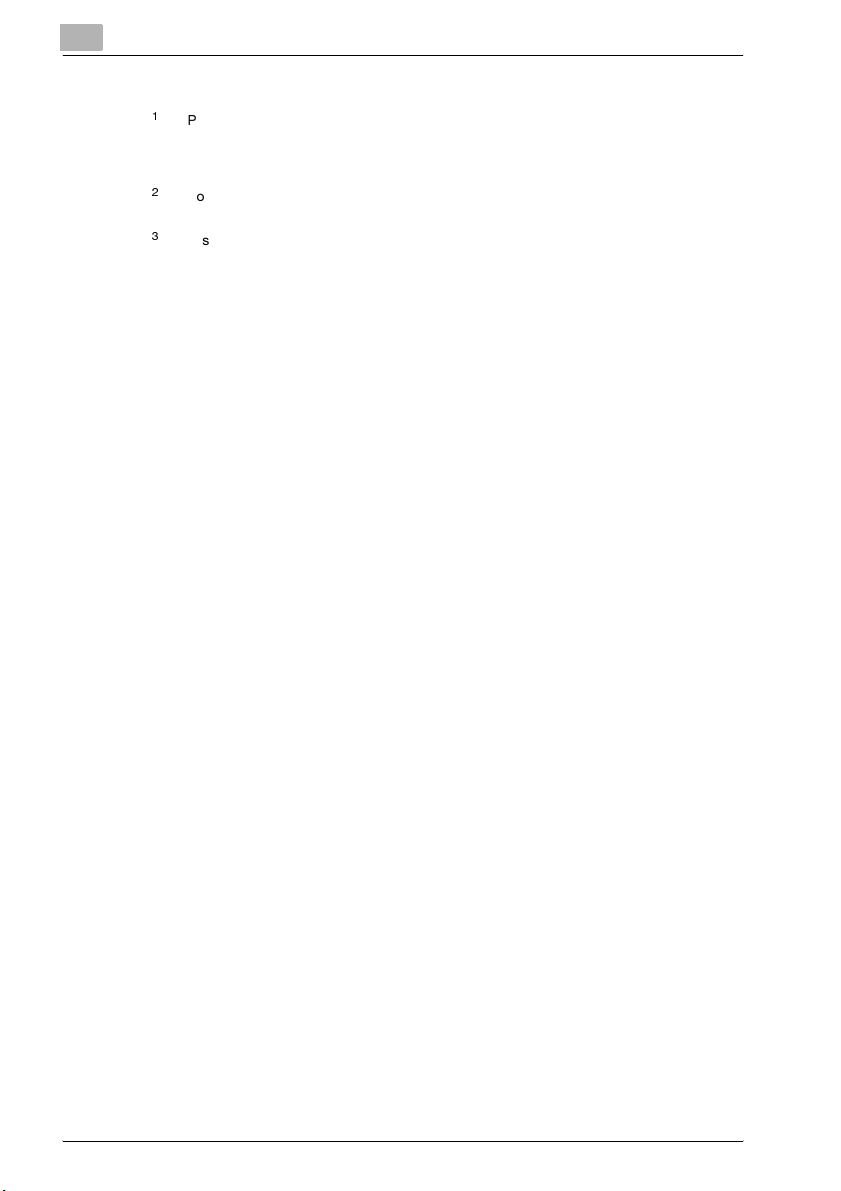
2
Příprava
*1Point and print lze použít s tiskárnami sdílenými servery a klienty Windows. Klienty
převezmou nastavení ovladače ze serveru, jako jsou možnosti zařízení, vodotisk a rychlá
nastavení, a nemohou upravovat nastavení serveru, pokud nemá uživatel na serveru
přístupová práva správce.
2
*
Podporováno Windows Server 2003, Windows XP, Windows 2000, Windows Me
a Windows 98 SE.
3
*
Jestliže je instalována volitelná karta síťového rozhraní, lze používat síťový port. Blíže viz
návod k použití karty síťového rozhraní (NC-501).
2-4 bizhub 161
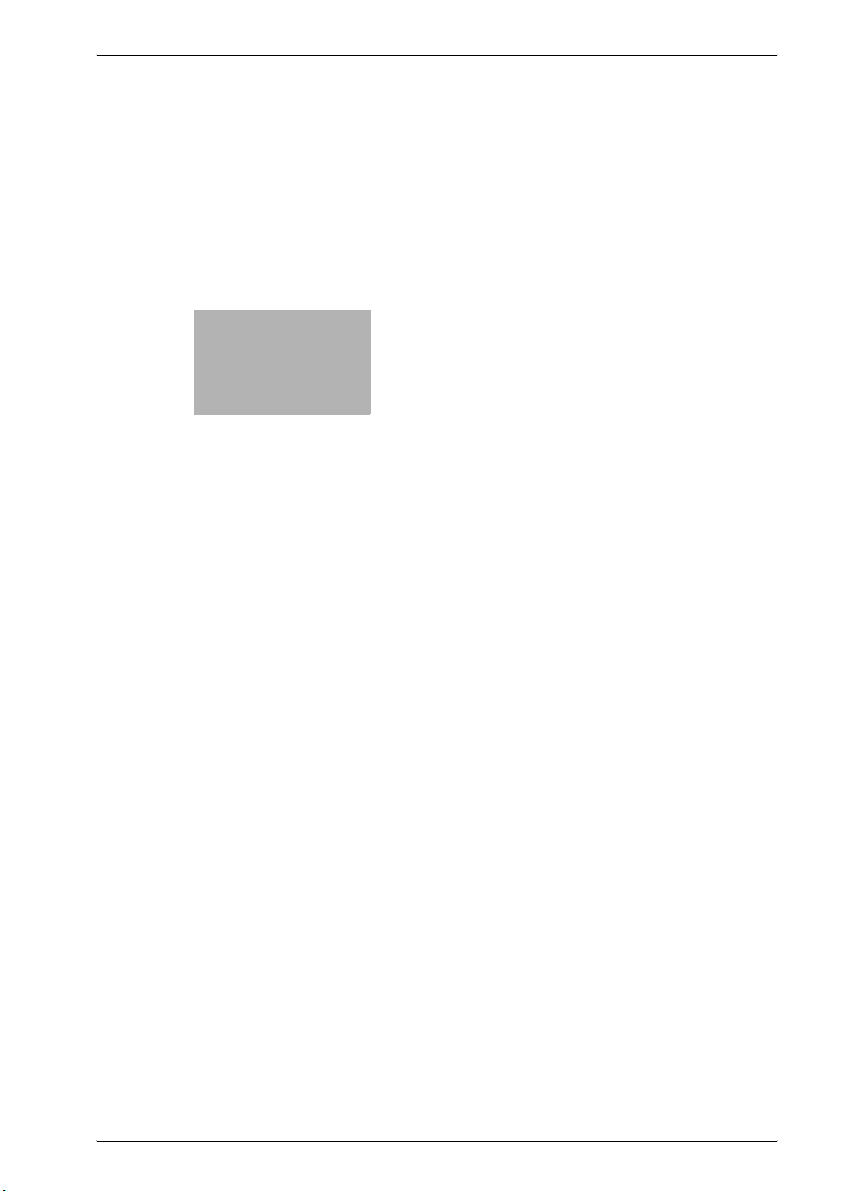
3
Připojení k počítači
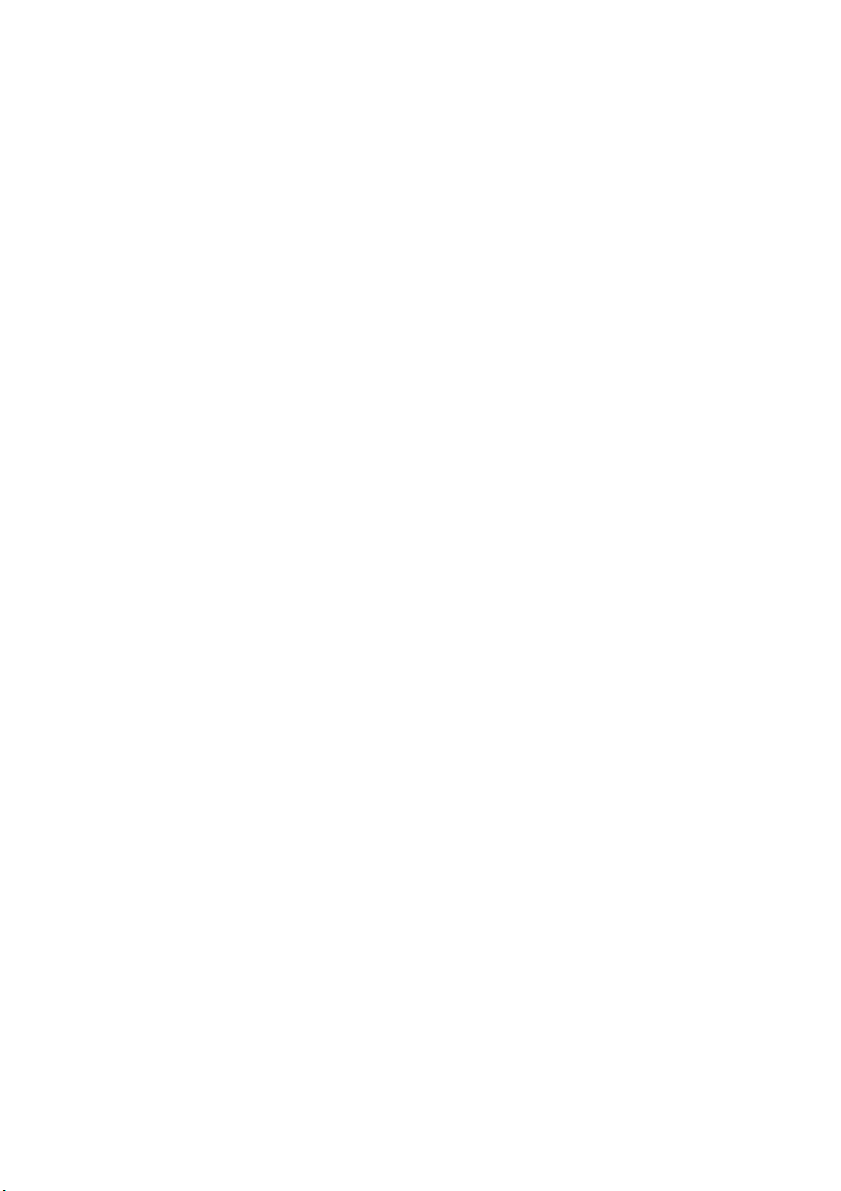
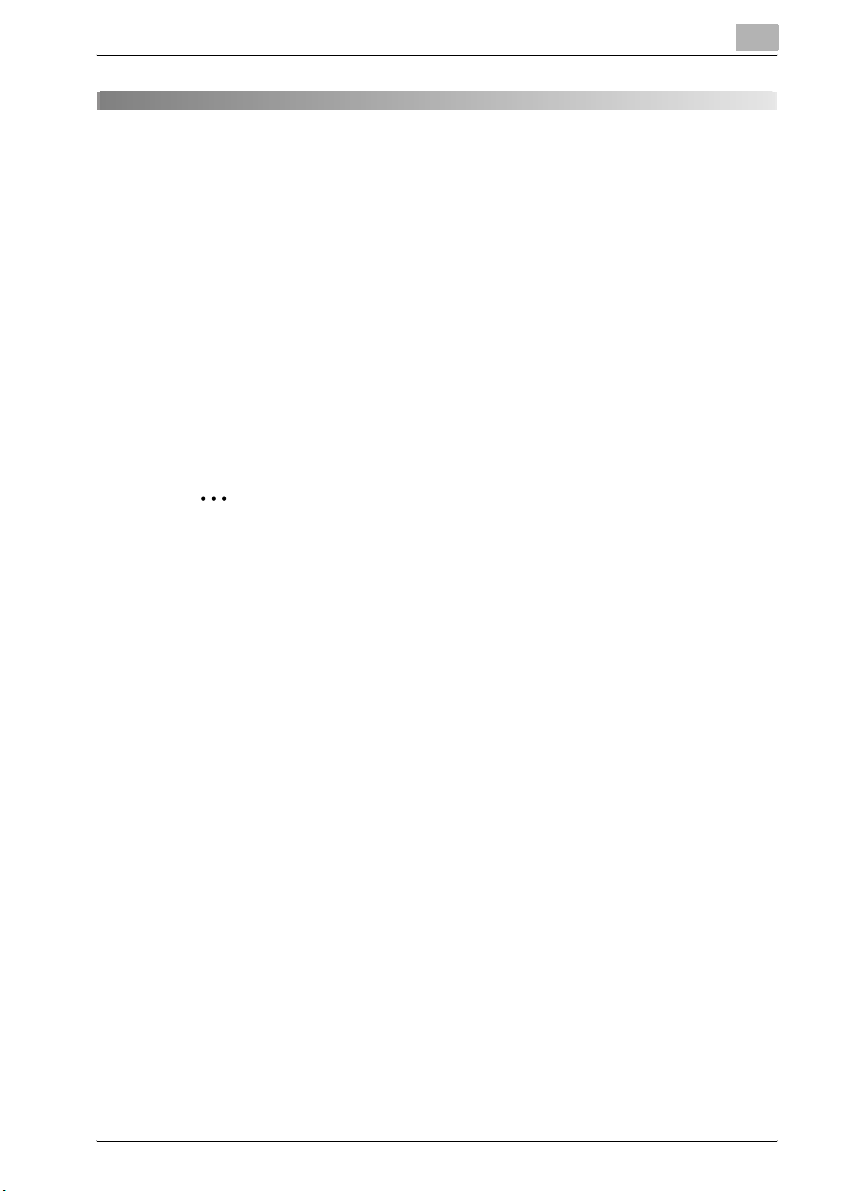
Připojení k počítači
3 Připojení k počítači
3.1 Typy připojení
Můžete použít jeden z následujících dvou způsobů připojení stroje k počítači.
Připojení k paralelnímu portu
Toto připojení použijte tehdy, pokud chcete připojit stroj přímo k paralelnímu
portu počítače. Viz “Připojení k paralelnímu portu” na straně 3-4.
Připojení k portu USB
Toto připojení použijte tehdy, pokud chcete připojit stroj přímo k USB portu
počítače. Viz “Připojení k portu USB” na straně 3-5.
2
Připomenutí
Blíže o instalaci volitelné karty síťového rozhraní a připojení stroje
k počítačové síti viz návod k použití karty síťového rozhraní (NC-501).
3
bizhub 161 3-3

3
3.2 Připojení k paralelnímu portu
Pomocí paralelního kabelu propojte paralelní port stroje a paralelní port
počítače.
2
Připomenutí
Musíte použít stíněný paralelní kabel. Při použití nestíněného kabelu
může docházet ke vzniku rušení na rádiových frekvencích.
Paralelní port je kompatibilní s normami IEEE1284 typ B.
Připojení stroje k paralelnímu portu počítače
1 Vypněte stroj i počítač.
2 Připojte paralelní kabel k paralelnímu portu (tiskovému portu) počítače.
3 Připojte druhý konec paralelního kabelu k paralelnímu portu na zadní
straně stroje. Zajistěte konektor kabelu pomocí dvou svorek.
Připojení k počítači
Tím je připojení stroje k počítači dokončeno.
3-4 bizhub 161
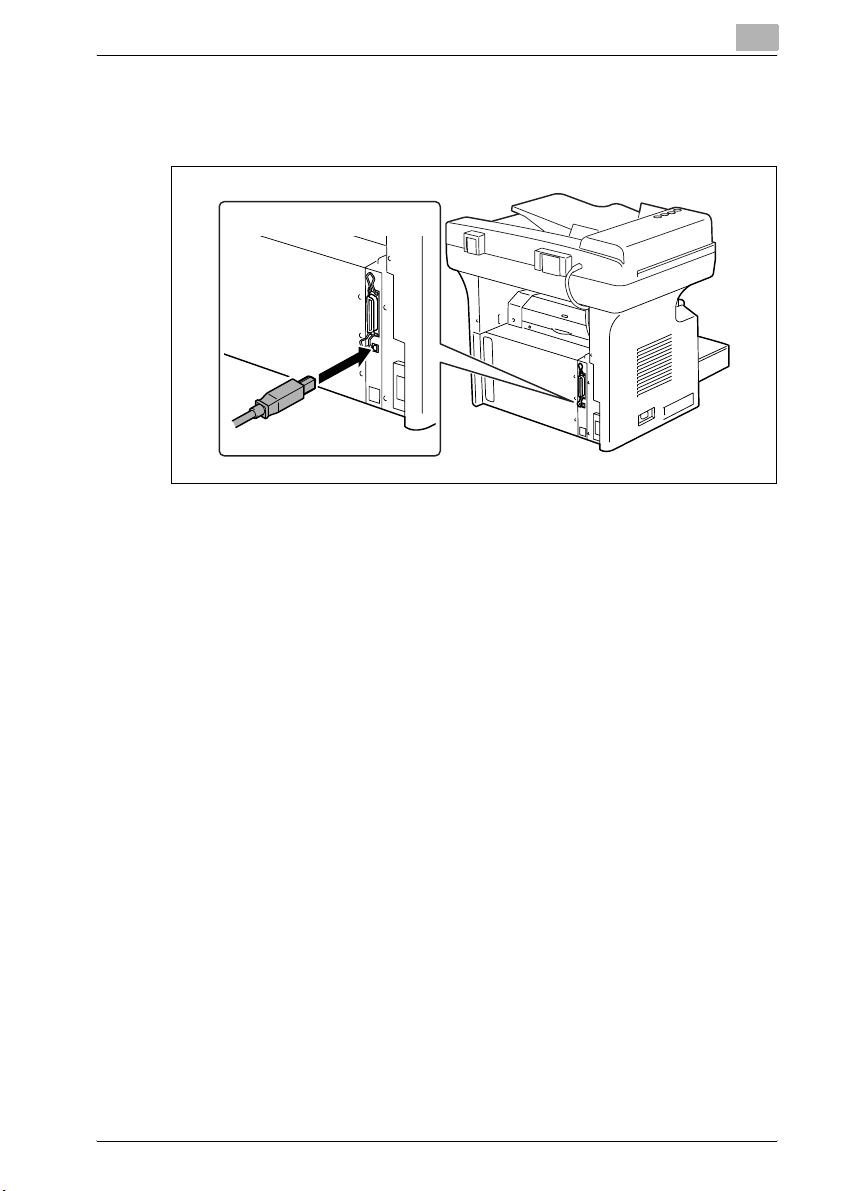
Připojení k počítači
3.3 Připojení k portu USB
Pomocí USB kabelu (typ B) propojte USB port stroje a USB port počítače.
3
bizhub 161 3-5

3
Připojení k počítači
3-6 bizhub 161
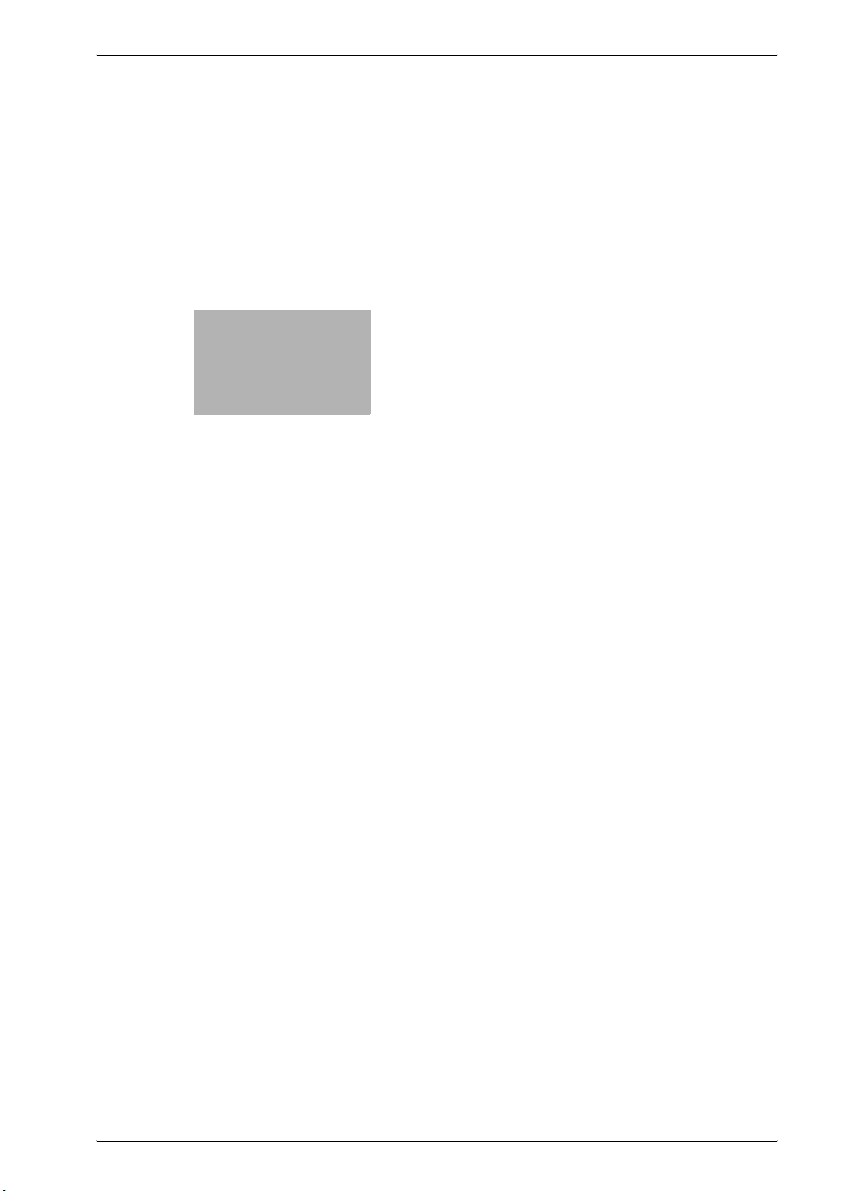
4
Instalace tiskového
ovladače
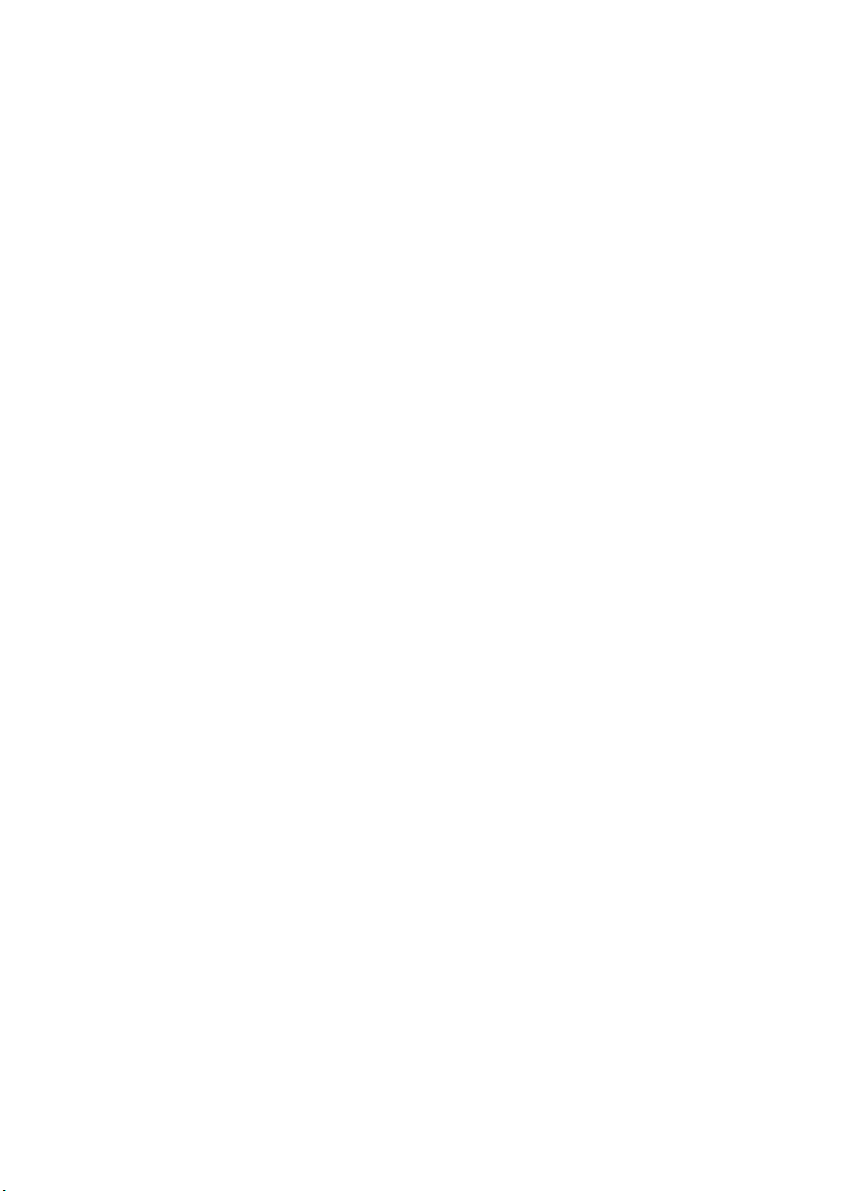
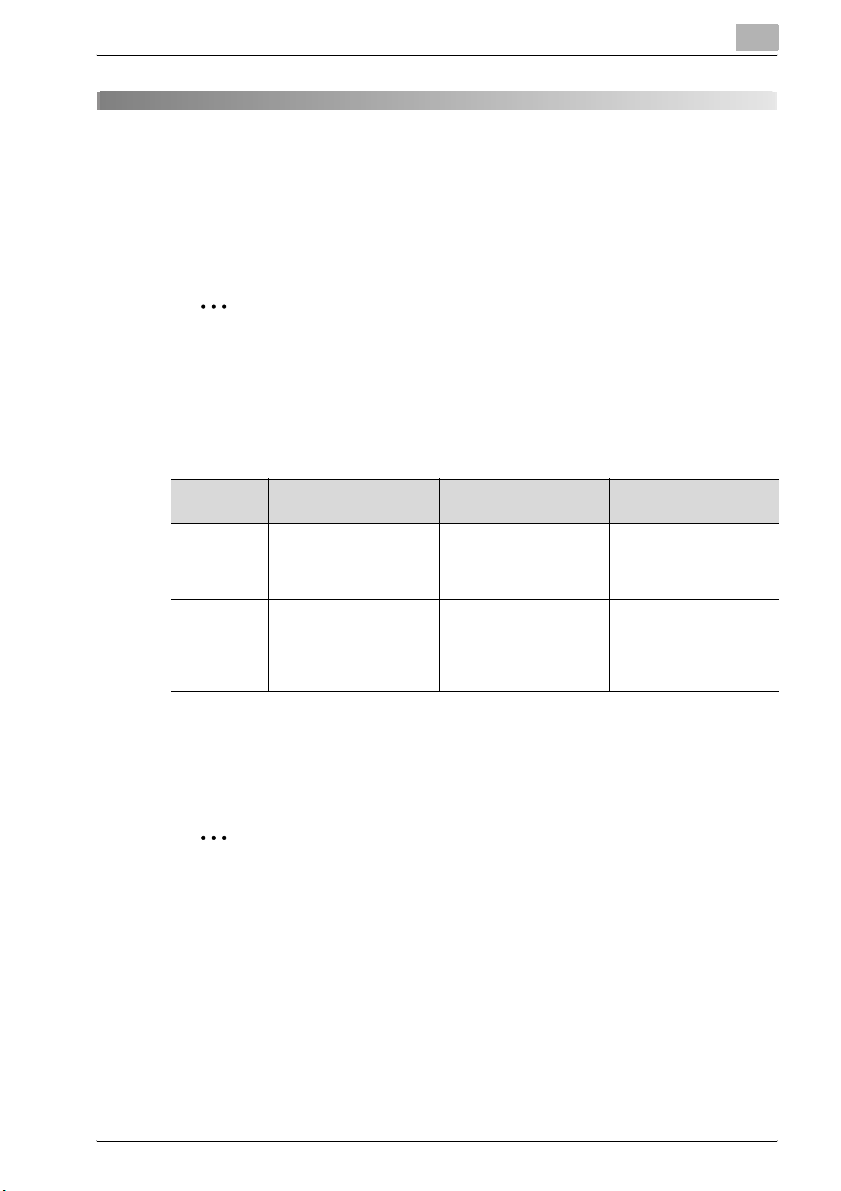
Instalace tiskového ovladače
4 Instalace tiskového ovladače
Tato část popisuje postup instalace ovladače tiskárny. Ovladač tiskárny lze
instalovat dvěma způsoby: pomocí “Plug and Play” nebo pomocí “Průvodce
přidáním tiskárny”.
2
Poznámka
Pokud má být stroj připojen k portu USB, instalujte tiskový ovladač
pomocí Plug and Play.
Pokud má být stroj připojen k paralelnímu portu, instalujte tiskový
ovladač pomocí Průvodce přidáním tiskárny.
4
Způsob
připojení
Připojení
kportu USB
Připojení
k paralelním
u portu
Kompatibilní operační
systémy
Windows XP, Windows
Server 2003, Windows
2000, Windows Me
a Windows 98 SE
Windows XP, Windows
Server 2003, Windows
2000, Windows NT 4.0,
Windows Me, Windows
98 SE a Windows 98
Instalace tiskového
ovladače
Instalujte pomocí Plug
and Play.
Instalujte pomocí
Průvodce přidáním
tiskárny.
Postupujte
následovně:
“Instalace ovladače
TWAIN/tiskového
ovladače pomocí “Plug
and Play”” na straně 4-5
“Instalace tiskového
ovladače pomocí
“Průvodce přidáním
tiskárny”” na straně 4-9
“Pro síťový tisk instalujte tiskový ovladač pomocí Průvodce přidáním
tiskárny.” Při instalaci zvolte jako tiskový port “LPT1”.
Blíže o nastavení síťového připojení viz návod k použití karty síťového
rozhraní.
2
Poznámka
Chcete-li používat IPP (síťový) tisk, musí se provést nastavení IPP tisku
během instalace tiskového ovladače. Blíže o provádění nastavení pro tisk
IPP viz příručka dodávaná s kartou síťového rozhraní.
Jestliže je řadič PCL tiskárny používán ve Windows 98, Windows 98 SE
nebo Windows Me, nelze použít nástroj pro nastavení sítě Network
Setup.
bizhub 161 4-3

4
Instalace tiskového ovladače
4.1 Přehled instalace tiskového ovladače
Tiskový ovladač se instaluje dle následujícího přehledu.
Instalace pomocí Plug and Play
Při instalaci tiskového ovladače pomocí Plug and Play se liší instalační
postupy v závislosti na použitém operačním systému jiném než Windows Me
a Windows 98 SE.
Windows Me a 98 SE Jiné operační systémy než
Instalujte ovladač TWAIN.
Instalujte ovladač pro podporu USB tisku.
Instalujte tiskový ovladač.
Windows Me a 98 SE
Instalace pomocí Průvodce přidáním tiskárny
Při instalaci tiskového ovladače pomocí Průvodce přidáním tiskárny je
postup instalace stejný pro všechny operační systémy.
Všechny operační systémy
Instalujte tiskový ovladač.
4-4 bizhub 161
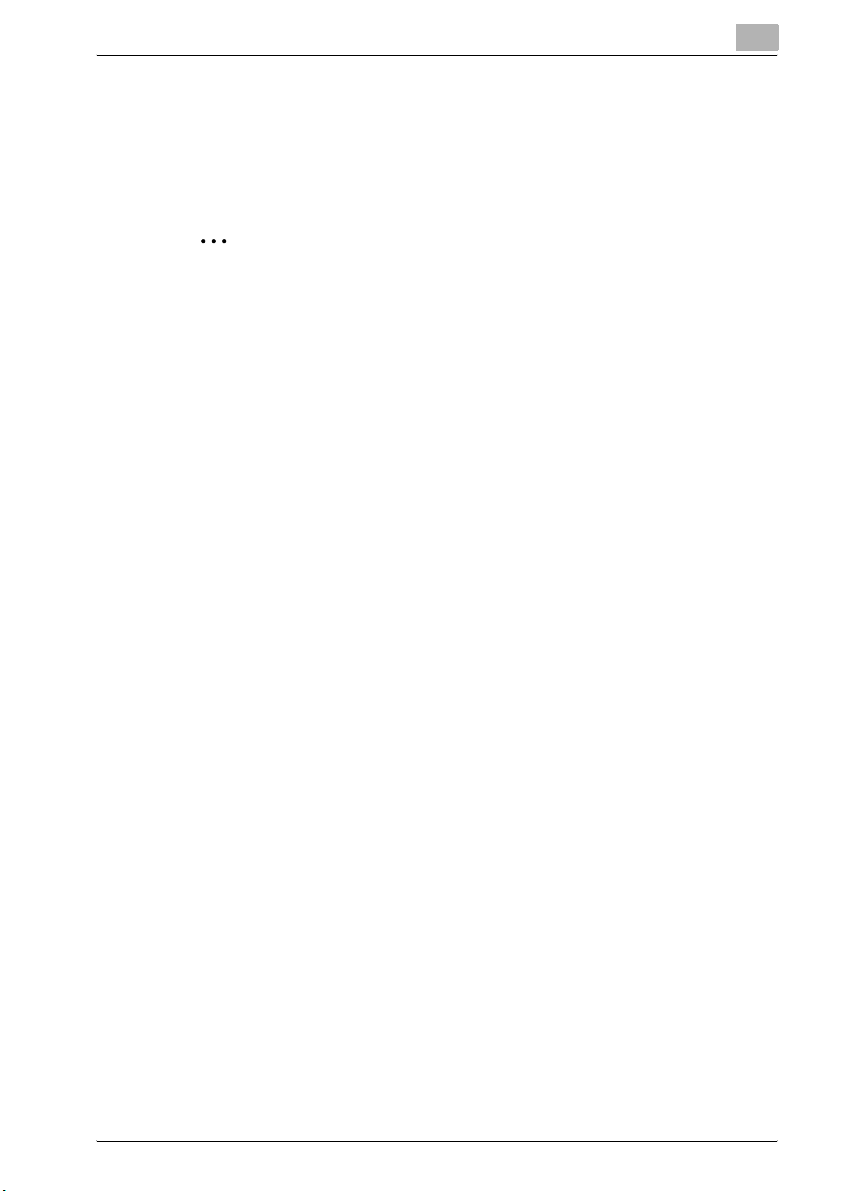
Instalace tiskového ovladače
4.2 Instalace ovladače TWAIN/tiskového ovladače
pomocí “Plug and Play”
Instalaci pomocí “Plug and Play” nelze použít ve Windows 98 a NT 4.0.
Proveďte instalaci pomocí “Průvodce přidáním tiskárny”.
2
Poznámka
Jestliže je tiskový ovladač instalován pomocí Plug and Play, nejprve se
instaluje ovladač TWAIN, poté začne instalace tiskového ovladače. Tato
příručka popisuje instalaci ovladače TWAIN s následnou instalací
tiskového ovladače.
Instalace ovladače TWAIN/tiskového ovladače pomocí “Plug and Play”
ve Windows XP/Server 2003
1 Se spuštěným Windows vložte CD-ROM do jednotky CD-ROM
v počítači.
2 Zapněte stroj.
3 Když bude stroj připraven, propojte jej s počítačem pomocí kabelu
USB.
Objeví se dialogový rámeček “Průvodce nově rozpoznaným
hardwarem”. Nejprve instalujte ovladač TWAIN.
Ve Windows XP (SP2) zvolte nepřipojený hardware v dialogovém
rámečku “Průvodce nově nalezeným hardwarem” a klepněte na [Další].
4
4 Zvolte Instalovat ze seznamu či daného umístění pro pokročilé
uživatele a klepněte na [Další].
5 Zvolte Při hledání zahrnout toto umístění: pod Vyhledat nejlepší
ovladač v těchto umístěních. a klepněte na [Procházet].
6 Přejděte do “Driver\(jazyk)\2k_XP” na CD-ROM a klepněte na [OK].
Zvolte preferovaný jazyk. Jestliže dáváte například přednost angličtině,
přejděte do:
Driver\English\2k_XP
7 Klepněte na [Další].
Objeví se dialogový rámeček “Dokončení Průvodce nově rozpoznaným
hardwarem”.
bizhub 161 4-5
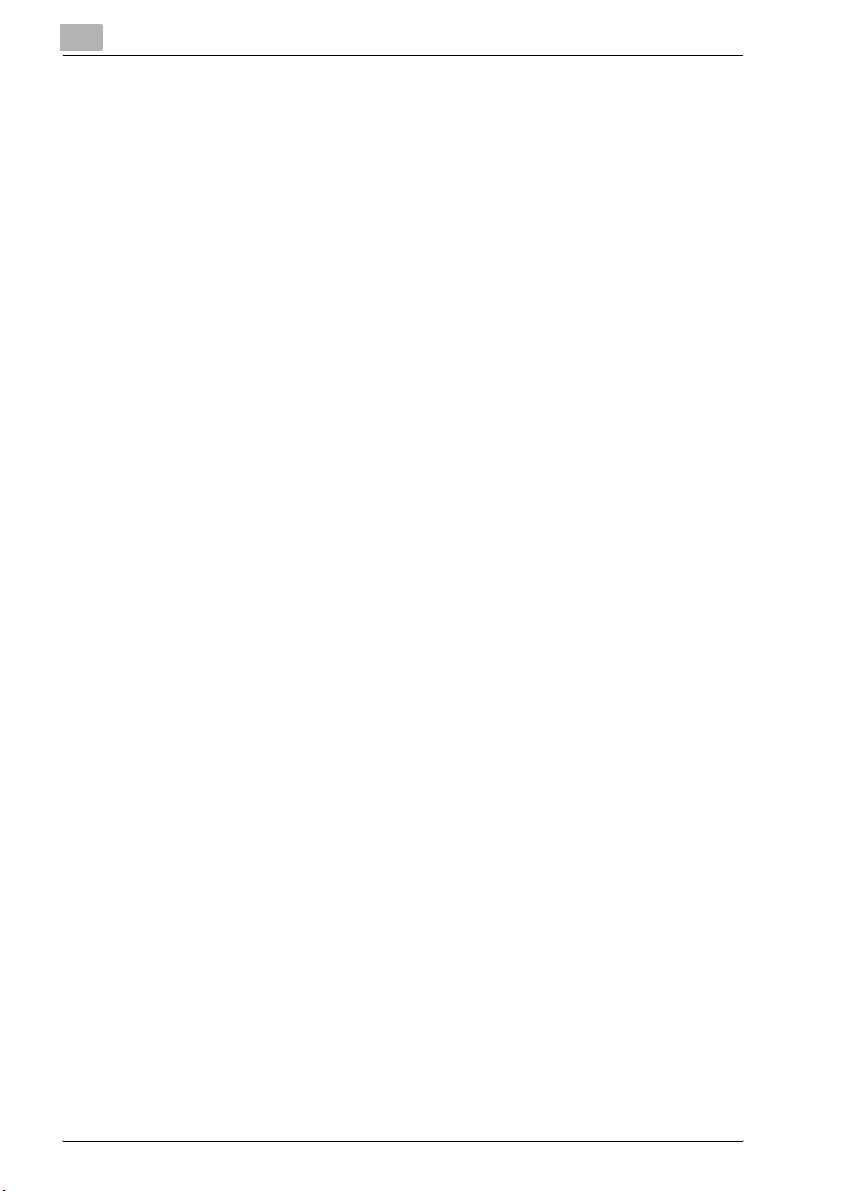
4
Instalace tiskového ovladače
8 Klepněte na [Dokončit].
Tím je instalace ovladače TWAIN dokončena. Objeví se opět dialogový
rámeček “Průvodce nově rozpoznaným hardwarem”. Nyní instalujte
tiskový ovladač.
9 Opakováním kroků 4 až 8 instalujte tiskový ovladač.
Instalace ovladače TWAIN/tiskového ovladače pomocí “Plug and Play”
ve Windows 2000
1 Se spuštěným Windows vložte CD-ROM do jednotky CD-ROM
v počítači.
2 Zapněte stroj.
3 Když bude stroj připraven, propojte jej s počítačem pomocí kabelu
USB.
Objeví se dialogový rámeček “Průvodce nově rozpoznaným
hardwarem”. Nejprve instalujte tiskový ovladač.
4 Klepněte na [Další].
5 Zvolte Vyhledat vhodný ovladač tohoto zařízení (doporučeno)
v dialogovém rámečku “Instalace ovladače hardwarového zařízení”
a klepněte na [Další].
Objeví se dialogový rámeček “Vyhledat soubory ovladače”.
6 Zvolte Určit další umístění a klepněte na [Další].
7 V následujícím dialogovém rámečku klepněte na [Procházet...],
přejděte do “Driver\(jazyk)\2k_XP” na CD-ROM a klepněte na [Otevřít].
Zvolte preferovaný jazyk. Jestliže dáváte například přednost angličtině,
přejděte do: Driver\English\2k_XP
8 Klepněte na [OK] a postupujte podle pokynů na obrazovce, dokud
se neobjeví dialogový rámeček “Dokončení Průvodce nově
rozpoznaným hardwarem”.
9 Klepněte na [Dokončit].
Tím je instalace ovladače TWAIN dokončena. Objeví se opět dialogový
rámeček “Průvodce nově rozpoznaným hardwarem”. Nyní instalujte
tiskový ovladač.
10 Opakováním kroků 4 až 9 instalujte tiskový ovladač.
4-6 bizhub 161

Instalace tiskového ovladače
Instalace ovladače TWAIN/tiskového ovladače pomocí “Plug and Play”
ve Windows Me/98 SE
1 Se spuštěným Windows vložte CD-ROM do jednotky CD-ROM
v počítači.
2 Zapněte stroj.
3 Když bude stroj připraven, propojte jej s počítačem pomocí kabelu
USB.
Objeví se dialogový rámeček “Průvodce přidáním hardwaru” a bude
zahájena instalace ovladače TWAIN.
4 Ve Windows Me zvolte Určit umístění ovladače (pokročilé).
Ve Windows 98 SE klepněte na [Další] a v dialogovém rámečku, který
se objeví, zvolte Vyhledat nejlepší ovladač pro toto zařízení.
(doporučeno).
5 Klepněte na [Další].
6 Zvolte Jiné umístění a klepněte na [Procházet…]
7 Přejděte do “Driver\(jazyk)\Win9x” na CD-ROM a klepněte na [OK].
Zvolte preferovaný jazyk. Jestliže dáváte například přednost angličtině,
přejděte do: Driver\English\Win9x
4
8 Klepněte na [Další] a pokračujte podle pokynů na obrazovce,
až budete moci klepnout na [Dokončit].
9 Klepněte na [Dokončit].
Tím je instalace ovladače TWAIN dokončena. Objeví se opět dialogový
rámeček “Průvodce přidáním nového hardwaru”. Nyní instalujte
ovladač pro podporu USB tisku.
10 Opakováním kroků 4 až 9 instalujte tiskový ovladač USB.
Objeví se opět dialogový rámeček “Průvodce přidáním nového
hardwaru”. Nyní instalujte tiskový ovladač.
11 Opakováním kroků 4 až 9 instalujte tiskový ovladač.
bizhub 161 4-7
